手机如何设置路由器密码
使用手机轻松修改家中的 WiFi 密码
以往修改路由器 WiFi 密码总是需要借助电脑,其实通过手机即可轻松实现,操作步骤相当简便。如果你还不了解,不妨收藏点赞并和我一起了解一下,说不定将来也会派上用场。
在开始设置前,确保手机已连接到需要修改密码的路由器。在手机设置中找到「无线网络」并点击进入,查看手机是否连接到家中的路由器。
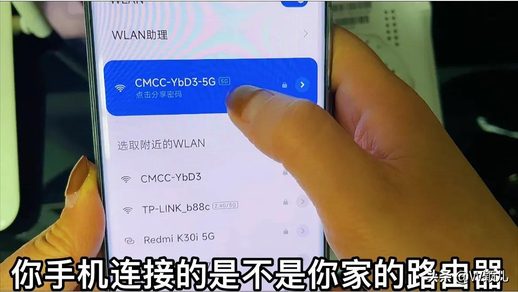
点击右上角的小箭头,在「IP 设置」中选择「静态」。
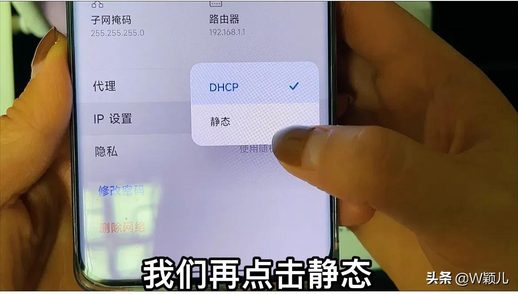
此时会显示路由器网址,长按两秒。
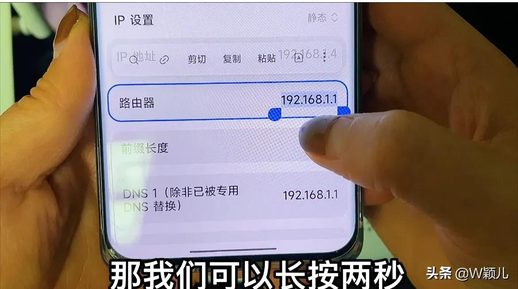
点击复制网址,再打开手机中的任意浏览器(例如自带浏览器)。

在搜索框处长按两秒,然后粘贴网址并点击「前往」。
进入登录界面后,通常需要输入路由器背后的默认用户名和密码。

填写完成后,点击「设备登录」进入路由器后台管理界面。

在后台界面中,通常会有两个网络:2.4G 和 5G 网络。
在「首页」或「状态」中,找到「Wi-Fi」选项,即可修改路由器密码。这里会有两个网络:2.4G 无线开关和 5G 无线开关。
如果你忘记了密码,可以点击「眼睛」图标显示密码。
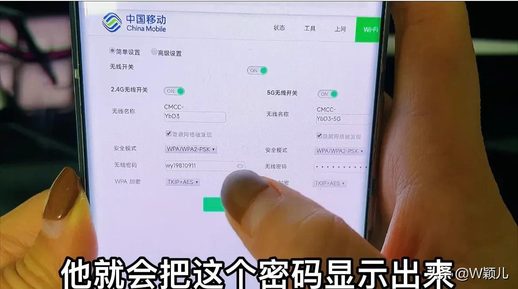
如果家中的无线密码长时间未使用,可能会被其他人窃取,导致蹭网现象。建议定期修改路由器无线密码。
修改密码后,点击「立即生效」。
在「无线名称」项中,可以修改路由器的名称。点击名称后的「删除」,然后重新输入名称,再点击「立即生效」。
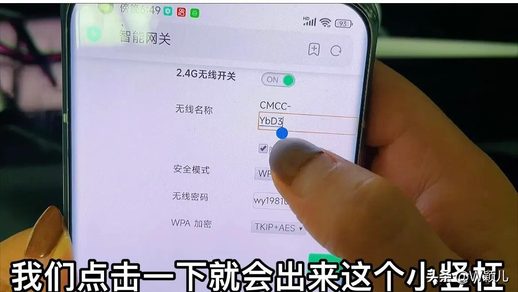
修改完成后,点击「状态」并点击电脑图标,可以查看连接路由器的设备。如果发现未知设备,可以选择「关闭外网访问」,防止其连接并提升网速。

以上即是使用手机修改家庭路由器 Wi-Fi 密码的详细步骤,欢迎点赞收藏,以备不时之需。也请点个赞并分享给身边朋友,你的分享或许能帮助到其他人。欢迎关注,我将持续分享更多有用的内容。我们下期再见。
视频加载中...

